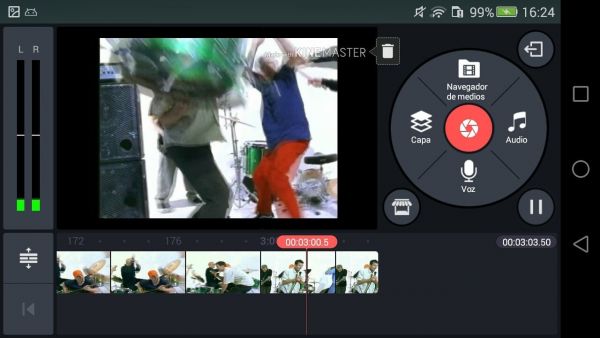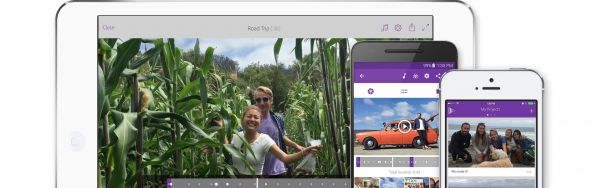Как сделать монтаж на телефоне
Обновлено: 07.07.2024
Многие люди желают попробовать себя в роли видеоблогера, и поэтому создают собственные каналы на платформе YouTube. Сейчас конкуренция на данном сервисе очень высокая и ролики плохого качества никто смотреть не будет. И если раньше можно было загрузить простое видео, записанное на телефон и без монтажа, то сейчас такое не пройдет. Люди привыкли смотреть качественный и интересный контент с фоновой музыкой и различными эффектами. Конечно, удобнее всего обрабатывать ролик на компьютере, но такое устройство есть не у каждого человека. Именно поэтому начинающие блоггеры интересуются, а как же монтировать видео на телефоне Андроид.
Как монтировать видео на смартфоне
На сегодняшний день существует множество приложений, предназначенных для обработки видео и фотографий. Из огромного перечня что-то выбрать самостоятельно довольно сложно, но можно отталкиваться от отзывов пользователей и общей оценки. Так одной из самых качественных и популярных является программа PowerDirector. Давайте подробно рассмотрим принцип инсталляции софта и редактирования роликов.
Шаг 1: устанавливаем приложение
Приложение PowerDirector можно совершенно бесплатно установить из Google Play, но у этой версии есть один недостаток – наличие водяного знака в обработанном видео. Поэтому многие пользователи прибегают к установке софта из сторонних источников, где мешающий элемент вырезан, а также открыты некоторые разделы. Но для первоначального ознакомления загрузим видеоредактор из Play Маркета:

Устанавливаем приложение PowerDirector
А вот теперь, после завершения установки, можно переходить к обзору приложения.
Шаг 2: добавляем видео

Добавляем видео в редактор

В итоге ролик должен появиться на ленте редактирования.
Шаг 3: обрабатываем видео
А вот теперь мы переходим к самой интересной теме, а именно к обработке отснятого материала. Переход на нужный кадр происходит при помощи ленты с видео, расположенной под шкалой со временем. Просто перемещаем её пальцем и останавливаемся на нужном моменте.

Перемещаемся по ленте с видео
Предлагаем рассмотреть основные возможности редактора с краткими инструкциями:
- Обрезка ролика. Для того чтобы вырезать ненужный фрагмент нажимаем по ленте с видео, и в левом блоке кликаем по иконке канцелярского ножа. Разрезаем видео с двух частей, а затем удаляем выбранный фрагмент, нажав по значку корзины.

Удаляем вырезанный фрагмент

Изменяем громкость и скорость ролика

Изменяем звук в видео

Добавляем фоновую музыку
- Добавление переходов. Чтобы сделать красивый переход между кадрами ставим ползунок на нужный фрагмент и используем инструмент для вырезания (иконка канцелярского ножа). Далее между частями появляется новый значок. Нажимаем по нему и выбираем интересующую анимацию.


Добавляем интерактивные элементы

Добавляем текст в видео
Важно: для отмены предыдущего действия нажимаем по значку в видео опущенной вниз стрелки.
Вот этих базовых знаний будет достаточно для редактирования стандартного видео. Если хочется больше возможностей, то все они имеются в программах на компьютере.
Шаг 4: сохраняем видео

Сохраняем обработанное видео
Как видите, монтировать видео на телефоне легко, но такая обработка не будет отличаться уж слишком высоким качеством.
Заключение
Подводя итоги напомним, что в данной статье был рассмотрен монтаж видео на телефоне при помощи приложения PowerDirector. Конечно, вы можете выбрать другую программу, но все они схожи по своему функционалу. А если у вас остались какие-либо вопросы, то пишите их в комментариях. Мы ответим вам в кратчайшие сроки.
Как монтировать видео на телефоне
Большинство телефонов за счет мощной начинки и качественной камеры могут создать качественное видео, которое можно обработать и выдать на обозрение миллионов людей эффектные ролики.
Сделать это можно в приложении Movavi Clips. Необязательно иметь опыт в монтаже видео – приложение достаточно простое и интуитивно понятное.
Рассмотрим ниже пошаговую инструкцию по обработке видео на телефоне с операционной системой Android.
Первые шаги
Когда это произойдет, программа сама предложит варианты соотношения сторон для будущего видеоролика (4:3. 16:9 и так далее).

Добавление аудио (звук/музыка)
Теперь можно добавить какое-нибудь аудио. Можно вставить любую музыку или звуки. Как это сделать:
- Первое, что нужно сделать для добавления аудиофайла, – нажать на кнопку Аудио, расположенную на панели инструментов чуть ниже середины экрана. Есть и другой способ – в нижней части экрана нажать на знак +.
- После появления списка мелодии выбирается нужная и нажимается кнопка Выбрать.
В процессе работы может возникнуть ситуация, когда трек длиннее видео. Если такое возникает, нужно прокрутить видео до конца, нажать на кнопку с изображением ножниц и выделить нужный кусок, затем – на значок корзины, чтобы удалить выделенную часть аудио. После этих действий нужно нажать на кнопку в виде галочки — тогда изменения будут сохранены.

Добавление фильтров/переходов
Когда необходимая аудиозапись была добавлена, нужно приступить к размещению фильтров и переходов.


Сохранение готового видео

Теперь вы знаете, как смонтировать видео на смартфоне при помощи программы Movavi Clips (скачать её можно по этой ссылке для Android и по этой ссылке для IOS).
Видео – Как монтировать на телефоне с Android с помощью Kinemaster PRO.
ТОП-10 видеоредакторов для телефона
В магазинах приложений представлено большое количество видеоредакторов, но далеко не все из них обладают широким функционалом.
Расскажем далее о лучших видеоредакторах для устройств, работающих на Android или IOS. Все они бесплатные, что сразу привлечет внимание потенциальных пользователей.
LIKEE

Популярное приложение, которое раньше называлось LIKE Video, теперь называется просто Likee.
В нем можно найти сочетание внушительного функционала и простого интерфейса, за счет чего неопытный пользователь быстро разберется что делать и какой эффект, музыкальное сопровождение, маску и прочий элемент установить для улучшения конечного видеоклипа.
Результатами в виде готового видео при желании можно поделиться с друзьями в соцсетях или в одноименном сообществе приложения, а также сохранить у себя на телефоне.
![mmont zast]()
Как смонтировать видео для Ютюба на смартфоне?
Видеоконтент – это один из основных способов донести информацию. Видеоролики не только легче воспринимаются и поглощаются людьми, они еще и могут приносить неплохой доход, а современные видеохостинги сыграли в этом стремительном развитии видеоконтента не последнюю роль. Если еще пять лет назад для создания более-менее смотрибельного видео вам был необходим целый набор гаджетов (камера, компьютер для монтажа, отдельный микрофон), то сегодня все эти функции может взять на себя смартфон. Телефон в 2019 году - настоящий волшебник: флагманские смартфоны снимают видео в 4К, качественно пишут звук и имеют на своем борту установленные специализированные программы. В этой статье мы расскажем вам об основных правилах монтажа на смартфоне, а также предложим вашему вниманию несколько бесплатных программ-видеоредакторов для iOS и Android.
Как монтировать видео на Айфоне/Android – основные правила
Классический монтаж – это дисциплинированное и рутинное выполнение правил. Нужно тщательно выбирать ракурсы, грамотно резать и правильно сводить видео. Настоящему монтажу люди учатся в институтах не один год, однако для Ютьюба это не настолько важно, правда? На просторах видеохостинга люди больше ценят искренность и смысловую нагрузку. Монтаж для них – дело второстепенное. Поэтому для создания хорошего видео на смартфоне необходимо придерживаться простых правил.
Правило №1 – используйте разные планы

Правило №2 – снимайте видео в разном формате для одного видео
Если вы говорим про любительскую съёмку видео, то в них редко присутствуют такие понятия как раскадровка, сценарий, техники… Однако стоит все-таки иметь в запасе ряд кадров, которые бы отличались один от другого: где-то подснять с эффектом таймлапс, где-то поэкспериментировать с объектами в кадре, где-то добавить различные визуальные эффекты. Это позволит вам иметь интересный материал. Он будет не только динамичнее смотреться, но с ним банально будет интереснее работать!
Правило №3 – снимайте плавно
Любого зрителя бесят неожиданные дерганая картинки. Их нужно стараться максимально избегать. Если вы уже собрались снимать и монтировать видео на смартфоне для YouTube, то придется раскошелится и приобрести телефон с поддержкой стабилизации во время видеосъёмки. Каждую съёмку в движении (панораму) необходимо заканчивать несколькими секундами статичной картинки — тогда видео будут намного лучше монтироваться между собой.
Правило №4 – следите за светом

Правило №5 – аккуратнее с авторскими правами
Приложения/программы для монтажа видео на телефоне
С правилами ознакомились? Теперь давайте познакомимся с самыми популярными программами для монтажа видео на смартфоне.
Lomotif – бесплатное приложение для монтажа видео на iPhone и Android
Lomotif – очень простое, удобное в использовании приложение, которое работает на двух платформах одновременно. Программа умеет делать весь стандартный набор функций карманного монтажера: накладывает музыку и эффекты, добавляет титры и музыку, используют слоу-мо и ускорение. Интерфейс у Lomotif простой и удобный – на знакомство с программой у вас уйдет меньше 5 минут.
Lomotif скачать бесплатно
WeVideo – простой видеоредактор для смартфона
WeVideo – бесплатное приложение для обработки и монтажа видео на смартфоне. Скачал, установил, начал работать. С помощью WeVideo можно создавать настоящие клипы в HD качестве на основе уже имеющегося на вашем смартфоне. Из интересного: с WeVideo ролик можно сразу опубликовать в соцсеть, а также с помощью WeVideo можно добавлять закадровый голос и синхронизировать с декстопной версией программы.
WeVideo скачать бесплатно
Magisto – лучший видеоредактор для новичков![montirovat video v yutube]()
Magisto – имеет простое управление и отлично подойдет для новичков. Монтаж происходит в автоматическом режиме и не требует специальных знаний и опыта. Имеется большая библиотека эффектов, шаблонов и музыки.
Magisto скачать бесплатно
iMovie – классическое приложение для монтажа видео на iPhone ![kak montirovat video v yutube pomosh]()
iMovie – профессиональная программа для блогеров, имеет более 10 встроенных шаблонов для создания коротких скетчей и трейлеров, возможность вставлять титры поверх изображения, возможность создавать слайдшоу.
iMovie скачать бесплатно
Adobe Premiere Clip – вершина монтажа на смартфоне
Если вы хотите всерьез заниматься монтажом видео на смартфоне, то вам нужно обратить внимание на Adobe Premiere Clip. Данная программа является примером для других видеоредакторов: самая большая библиотека эффектов, специальная анимация, быстрая работа. Единственный минус – много внутрипрограммных функций открываются только после дополнительной платы.

Важно! Все дальнейшие действия подразумевают, что у вас уже есть отснятый материал-исходник, а также дополнительные данные вроде другой звуковой дорожки, картинок и анимации!
Вариант 1: Android
-
Запустите приложение после установки. При первом запуске потребуется принять лицензионное соглашение.




Обратите внимание! Музыку на данном этапе добавить нельзя, это делается позже!





В столбце слева выберите категорию, затем – непосредственно эффект и тапните по нему.


После загрузки эффекта нажмите на кнопку с крестиком.

Вы вернётесь в средства редактирования переходов, где коснитесь добавленного компонента.









Откроется окно добавления элемента.
Важно! По умолчанию таковые отсутствуют и их потребуется установить из магазина по методу из шага 6!
После загрузки компонента тапните по нужному, повторите это в следующем меню и нажмите на галочку для наложения.






Важно! Если ролик получается объёмный, процесс рендеринга может занять некоторое время, поэтому убедитесь, что заряд батареи устройства достаточный, в противном случае поставьте его на зарядку!


Далее в перечне приложений выберите клиент видеохостинга.


Вариант 2: iPhone






Для настройки отображения тапните по нему, затем в панели инструментов снизу укажите желаемый тип.






Здесь доступны как выбор треков из фонотеки смартфона, так и звуковые эффекты и бесплатные музыкальные темы – последнее вдвойне удачно, поскольку Ютуб проводит жёсткую политику защиты авторских прав музыкантов и лейблов.









Мы рады, что смогли помочь Вам в решении проблемы.
Отблагодарите автора, поделитесь статьей в социальных сетях.

Опишите, что у вас не получилось. Наши специалисты постараются ответить максимально быстро.
Читайте также: